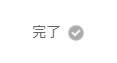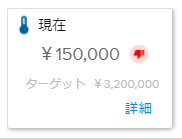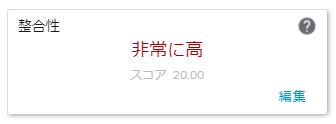目標ワークスペースでは、選択した目標を管理します。
ログインユーザーが戦略定義ダイアログボックスで貢献者として登録されている場合はすべての目標が、それ以外の場合はマネージャ1、2、3のどれかに登録されている目標だけが表示されます。
ヘッダーセクションには、選択した目標の次の情報が読み取り専用で表示されます。
名前 | 目標の名前です。 |
説明 | 目標の説明です。 |
最終ウェイト | 目標のすべての親を含む、ツリー内の目標の平均として計算される最終ウェイトです。 |
マネージャ1 | 目標の担当者の名前です。 |
KPI | KPIの名前です。 |
KPIターゲット | 目標を完了にするために達成すべき値を指定します。 |
現在値 | KPIの現在値を示します。 |
健康状態 | 目標のヘルス指標を示します。 |
ワークフローステータス | 目標のワークフローステータスを示します。 |
次のツールも利用できます。
注記 | 新規注記があるかどうかを示し、注記ダイアログボックスダイアログボックスを開きます。 | |
その他 | 次のコマンドにアクセスできます。
|
サブ目標サブタブでは、選択した目標のサブ文句票の作成と管理を行います。
サブ目標を作成できるかどうかは、システム設定ワークスペースの戦略と利益設定フォルダーにある“目標ビューでのサブ目標作成を有効化”設定によります。
それぞれの目標は、その階層レベルと戦略定義ダイアログボックスで設定したオプションにしたがった情報を示すカードとして表示されます。
カードに表示されるのは、次の情報です。
名前 | 目標の名前です。 |
説明 | 目標の説明です。 |
最終ウェイト | 目標のすべての親を含む、ツリー内の目標の平均として計算される最終ウェイトです。 |
マネージャ1 | 目標の担当者の名前です。 |
KPI | KPIの名前です。 |
KIP進捗 | KPIの完了率(ターゲット値に対する現在値の割合)を示します。 |
ポートフォリオ&プロジェクト | 目標に添付されたプロジェクトとポートフォリオフォルダーの数を示します。 注意事項:プロジェクトとポートフォリオフォルダーは、最下位階層レベルの目標にしか添付できません。 |
ワークフローステータス | 目標のワークフローステータスを示します。 |
カードには次のツールも表示されます。
インデント | 目標を階層の1つ下のレベルに移動します。 | |
アウトデント | 目標を階層の1つ上のレベルに移動します。 | |
移動 | 次のコマンドを提供します。
| |
作成 | 次のコマンドを提供します。
| |
ワークフローアクション | 目標のワークフローステータスを変更できます。 | |
注記 | 新規注記があるかどうかを示し、注記ダイアログボックスダイアログボックスを開きます。 | |
その他 | 次のコマンドにアクセスできます。
|
ポートフォリオフォルダーサブタブでは、選択した目標に添付されたポートフォリオフォルダーを管理します。
このサブタブは、ツリーの最下位レベルの目標にだけ表示されます。
ポートフォリオフォルダーサブタブには、次のツールがあります。
ツールバーのフィルター( )ボタンをクリックすると、フィルターポップアップが表示されます。
)ボタンをクリックすると、フィルターポップアップが表示されます。
ポップアップの右側にはフィルター分類のリストが表示されます。分類は選択したタブによって異なります。フィルターを設定されている分類には、青いアイコン( )が表示されます.
)が表示されます.
ポートフォリオセクション | ||
管理者 | マネージャ1がユーザーリストから選択したマネージャのプロジェクトだけを表示します。 | |
ヘルススコア ≥ | ヘルススコアが指定した値以下のポートフォリオフォルダーだけを表示します。 | |
ヘルススコア ≤ | ヘルススコアが指定した値以上のポートフォリオフォルダーだけを表示します。 | |
目標セクション | ||
良 | ヘルス指標が“良”のプロジェクト目標だけを表示します。 | |
要改善 | ヘルス指標が“要改善”のポートフォリオ目標だけを表示します。 | |
不良 | ヘルス指標が“不良”のポートフォリオ目標だけを表示します。 | |
ビューの右下の凡例( )ボタンをクリックすると、色指標の凡例を見ることができます。
)ボタンをクリックすると、色指標の凡例を見ることができます。
目標ヘルス指標の色は、システム管理者がシステム設定ワークスペースの一般設定フォルダーの色指標タブの目標ヘルス設定で定義します。
添付されたポートフォリオフォルダーは、次のツールと情報を示すカードとして表示されます。
ポートフォリオフォルダー情報セクション | |
名前 | ポートフォリオフォルダーの名前です。 |
マネージャ1 | ポートフォリオフォルダーの担当者の名前です。 |
プロジェクト | ポートフォリオフォルダーに含まれるプロジェクトの数です。 |
ヘルススコア | ポートフォリオのヘルススコアを示します。 |
プロジェクト目標タイル | |
プロジェクト数 | ポートフォリオフォルダー内で同じ目標に貢献するプロジェクトの数です。 |
詳細 | ポートフォリオプロジェクト詳細ダイアログボックスを開きます。 |
現在値タイル | |
戦略定義ダイアログボックスで選択したオプションにより、現在値タイルの表示内容が変わります。 | |
追跡機能を使わない場合は、完了指標が表示されます。チェックマークのアイコンをクリックして、ポートフォリオ目標に完了マークを付けるか、外すことができます。 | |
ポートフォリオフォルダーレベルで追跡を行う場合は、現在値タイルには次の情報が表示されます。
| |
プロジェクトレベルで追跡を行う場合は、現在値タイルには次の情報が表示されます。
| |
目標ヘルス指標の色は、システム管理者がシステム設定ワークスペースの一般設定フォルダーの色指標タブの目標ヘルス設定で定義します。
また、カードの右上には、次のツールがあります。
注記 | 新規注記があるかどうかを示し、注記ダイアログボックスダイアログボックスを開きます。 | |
その他 | 次のコマンドにアクセスできます。
|
プロジェクトサブタブでは、選択した目標に添付されたプロジェクトを管理します。
このサブタブは、ツリーの最下位レベルの目標にだけ表示されます。
プロジェクトサブタブには、次のツールがあります。
ツールバーのフィルター( )ボタンをクリックすると、フィルターポップアップが表示されます。
)ボタンをクリックすると、フィルターポップアップが表示されます。
ポップアップの右側にはフィルター分類のリストが表示されます。分類は選択したタブによって異なります。フィルターを設定されている分類には、青いアイコン( )が表示されます.
)が表示されます.
パネルの下には、すべてのフィルターを解除できるリセットボタンがあります。
プロジェクトセクション | ||
ポートフォリオフォルダー | 指定したポートフォリオフォルダーのプロジェクトだけを表示します。 | |
種類 | 指定した種類のプロジェクトだけを表示します。 | |
タイプ | 指定したタイプのプロジェクトだけを表示します。 | |
所有部門 | 指定した所有部門のプロジェクトだけを表示します。 | |
ワークフローステータス | 指定したワークフローステータスのプロジェクトだけを表示します。 | |
管理者 | ユーザーリストから選択したマネージャがマネージャ1のプロジェクトだけを表示します。 | |
ステータス | アクティブ、非アクティブあるいは両方のステータスのプロジェクトを表示します。 | |
ヘルススコア ≥ | ヘルススコアが指定した値以上のプロジェクトだけを表示します。 | |
ヘルススコア ≤ | ヘルススコアが指定した値以下のプロジェクトだけを表示します。 | |
目標セクション | ||
整合レベル | 指定した整合レベルのプロジェクトだけを表示します。 | |
戦略スコア ≥ | 戦略整合スコアが指定した値以下のプロジェクトだけを表示します。 | |
戦略スコア ≤ | 戦略整合スコアが指定した値以上のプロジェクトだけを表示します。 | |
フラグ | 指定したフラグ("クリティカル"、"警告"、"フラグなし")の付いたプロジェクトだけを表示します。 | |
良 | ヘルス指標が“良”のプロジェクト目標だけを表示します。 | |
要改善 | ヘルス指標が“要改善”のプロジェクト目標だけを表示します。 | |
不良 | ヘルス指標が“不良”のプロジェクト目標だけを表示します。 | |
ビューの右下の凡例( )ボタンをクリックすると、色指標の凡例を見ることができます。
)ボタンをクリックすると、色指標の凡例を見ることができます。
目標ヘルス指標の色は、システム管理者がシステム設定ワークスペースの一般設定フォルダーの色指標タブの目標ヘルス設定で定義します。
添付されたプロジェクトは、次のツールと情報を示すカードとして表示されます。
プロジェクト情報セクション | |
種類 | プロジェクトの種類を示します。 |
ワークフローステータス | プロジェクトのワークフローステータスを示します。 |
名前 | プロジェクトの名前です。名前をクリックすると、対応するプロジェクト要点ダイアログボックスが開きます。 |
マネージャ | プロジェクトの担当者の名前です。 |
完了 | プロジェクトの終了日と現在との差を示します。 |
リソース工数&コスト | プロジェクトの総工数と総コストです。 |
ヘルススコア | プロジェクトのヘルススコアです。ヘルススコアの値をクリックすると、対応するヘルススコア詳細がポップアップします。 |
整合性タイル | |
戦略定義ダイアログボックスで選択したオプションにより、整合性タイルの表示内容が変わります。 | |
戦略実現機能が無効な場合、整合性タイルは表示されません。 | |
戦略実現機能が有効で“プロジェクト管理”オプションが“手動”の場合、整合性タイルに次の情報が表示されます。
| |
現在値タイル | |
戦略定義ダイアログボックスで選択したオプションにより、現在値タイルの表示内容が変わります。 | |
追跡機能を使わない場合は、完了指標が表示されます。 チェックマークのアイコンをクリックして、プロジェクト目標に完了マークを付けるか、外すことができます。 | |
プロジェクトレベルで追跡を行う場合は、現在値タイルには次の情報が表示されます。
| |
プロジェクトレベルで追跡を行うがユーザーによる追跡情報の入力ができない場合は、現在値タイルには次の情報が表示されます。
| |
システム設定ワークスペースの戦略と利益設定フォルダーにある“プロジェクト目標のターゲットと現在値変更有効なユーザーの役割”設定で、どのユーザーが現在値タイルの情報を編集できるかが決まります。
また、カードの右上には、次のツールがあります。
グレイのフラグ | プロジェクト目標にはフラグがないことを示します。クリックすると、次のコマンドを使うことができます。
| |
オレンジのフラグ | プロジェクト目標に警告フラグが付けられていることを示します。クリックすると、次のコマンドを使うことができます。
| |
赤いフラグ | プロジェクト目標にクリティカルフラグが付けられていることを示します。クリックすると、次のコマンドを使うことができます。
| |
注記 | 新規注記があるかどうかを示し、注記ダイアログボックスダイアログボックスを開きます。 | |
その他 | 次のコマンドにアクセスできます。
|
アイデアサブタブでは、選択した目標に添付されたアイデアを管理します。
このサブタブは、ツリーの最下位レベルの目標にだけ表示されます。
アイデアサブタブには、次のツールがあります。
ツールバーのフィルター( )ボタンをクリックすると、フィルターポップアップが表示されます。
)ボタンをクリックすると、フィルターポップアップが表示されます。
ポップアップの右側にはフィルター分類のリストが表示されます。分類は選択したタブによって異なります。フィルターを設定されている分類には、青いアイコン( )が表示されます.
)が表示されます.
パネルの下には、すべてのフィルターを解除できるリセットボタンがあります。
アイデアセクション | |
アイデアフォルダー | 指定したアイデアフォルダーのアイデアだけを表示します。 |
ワークフローステータス | 指定したワークフローステータスのアイデアだけを表示します。 |
合計スコア ≥ | 合計スコアが指定した値以下のアイデアだけを表示します。 |
合計スコア ≤ | 合計スコアが指定した値以上のアイデアだけを表示します。 |
目標セクション | |
整合レベル | 指定した整合レベルのアイデアだけを表示します。 |
戦略スコア ≥ | 戦略整合スコアが指定した値以下のアイデアだけを表示します。 |
戦略スコア ≤ | 戦略整合スコアが指定した値以上のアイデアだけを表示します。 |
添付されたアイデアは、次のツールと情報を示すカードとして表示されます。
アイデア情報セクション | |
名前 | アイデアの名前です。 |
ワークフローステータス | アイデアのワークフローステータスを示します。 |
発案者 | アイデアを作成したユーザーです。 |
タイプ | アイデアのタイプです。 |
合計スコア | アイデア評価スコアの合計と対応する戦略整合性スコアを表示します。 |
アイデアフォルダー | アイデアが所属するフォルダーです。 |
整合性タイル | |
戦略定義ダイアログボックスで選択したオプションにより、整合性タイルの表示内容が変わります。 | |
戦略実現機能が無効な場合、整合性タイルは表示されません。 | |
戦略実現機能が有効で“アイデア管理”オプションが“手動”の場合、整合性タイルに次の情報が表示されます。
| |
また、カードの右上には、次のツールがあります。
注記 | 新規注記があるかどうかを示し、注記ダイアログボックスダイアログボックスを開きます。 | |
その他 | 次のコマンドにアクセスできます。
|